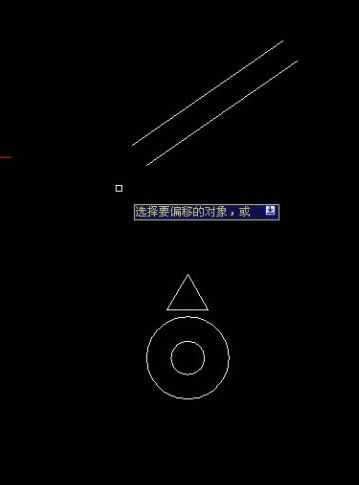以下内容为本教程的简单介绍,如需了解详细内容,请下载该教程。
内容简介:该教程讲述了在AutoCAD2009中偏移命令的使用方法。
主要知识点:偏移命令里各个选项的含义,偏移命令的使用。
简要操作步骤:
第一步:偏移命令是对一些直线、圆弧或者圆进行的同心的偏移复制。偏移得到的图形,形状与原图一致,大小可能发生变化。下面将一一演示。执行偏移命令,指定偏移距离为20,选择圆作为偏移对象,指定偏移侧为圆外侧。这样得到的圆将与原来的圆同心,且半径大了20。接着选择直线段,并制定偏移侧为左侧,得到的直线大小、形状都没有变化。回车确定。
第二步:再次执行偏移命令。右击选择通过选项,选择直线为偏移对象,在屏幕内指定一个点作为通过点,则偏移得到的直线或其延长线将通过此点,确定。继续执行偏移命令,可以看到命令行中有几个选项。其中删除选项用于决定是否在偏移完成后删除源对象。图层选项的含义是:将偏移得到的图形放置在原图层还是当前图层。